Fire TV Stick'te Önbellek Nasıl Temizlenir
Bilinmesi gereken
- git Ayarlar > Uygulamalar > Yüklü Uygulamaları Yönetin, bir uygulama seçin ve ardından Önbelleği temizle.
- Seçme Net veriler yerel olarak depolanan uygulama verilerini kaldırmak için veya Kaldır uygulamayı yerel verileri ve önbelleğiyle birlikte kaldırmak için.
- Fire TV cihazınız önbelleği temizledikten sonra düzgün çalışmıyorsa, bir fabrika ayarları Cihazınızdaki tüm verileri temizlemek için
Bu makale, bir Firestick'te önbelleğin nasıl temizleneceğini açıklar. Talimatlar tüm Fire TV cihazları için geçerlidir.
Fire TV Stick ve Diğer Fire TV Cihazlarında Önbellek Nasıl Temizlenir
Bir uygulama düzgün çalışmayı bıraktığında, bunun en yaygın nedenlerinden biri bozuk bir önbellektir. Bazı durumlarda, bir uygulama çok büyük bir önbellek nedeniyle yavaşlayabilir ve beklediğiniz gibi performans göstermeyebilir. Bu iki durumda da çözüm, önbelleği temizlemektir.
Fire TV cihazınızda depolanan her önbelleği tamamen temizleme seçeneği yoktur. Bir Fire TV Stick veya başka bir Fire TV cihazındaki önbelleği temizlemenin tek yolu, her bir uygulamanın önbelleğini temizlemek veya yalnızca size sorun çıkaran belirli uygulamanın önbelleğini temizlemektir.
Fire TV Stick ve diğer Fire TV cihazlarında önbelleği nasıl temizleyeceğiniz aşağıda açıklanmıştır:
-
basın Ana menü tuşu Amazon Fire TV ana menüsüne dönmek için

Ekran görüntüsü -
şuraya gidin: Ayarlar Menü.

Ekran görüntüsü -
seçin Uygulamalar Menü.
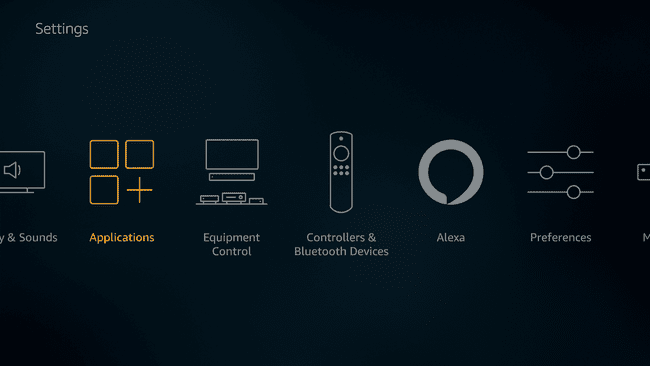
Ekran görüntüsü -
Seçme Yüklü Uygulamaları Yönetin.
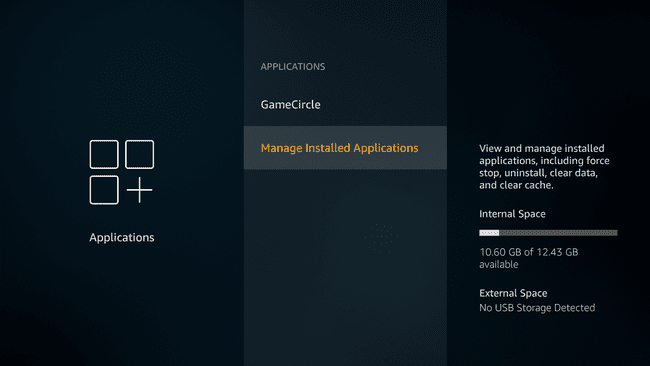
Ekran görüntüsü -
Önbelleğini temizlemek için bir uygulama seçin.

Ekran görüntüsü -
Seçme Önbelleği temizle.

Ekran görüntüsü Uygulamanız hala düzgün çalışmıyorsa, bu işlemi tekrarlayın ve Net veriler. Firefox gibi bazı uygulamalar da Çerezleri temizlemek.
Ek önbellekleri temizlemek için geri düğmesi uzaktan kumandanızda farklı bir uygulama seçin ve ardından Önbelleği temizle her ek uygulama için.
Yangın TV Önbelleği Nedir?
Fire TV cihazlarıyla ilgili en faydalı şeylerden biri, video izlemenize, müzik dinlemenize ve daha pek çok şey yapmanıza izin veren uygulamaları indirebilmenizdir. İndirdiğiniz her uygulamanın bir önbelleği vardır; bu, uygulamanın çalışırken Fire TV cihazınızda geçici olarak sakladığı verilerdir.
Yangın TV Çubuğu ve diğer Yangın TV cihazları video akışı için yeterli işlem gücüne sahip olmak ve bazıları 4K'da bile yayın yapabilir, ancak yavaş hızlar, gecikme ve uygulama çökmeleri gibi sorunlar olmaya devam ediyor. Bu sorunlardan herhangi birini yaşıyorsanız, o zaman temizlemeniz gerekir. önbellek Fire TV Stick veya Fire TV'nizde.
Çoğu durumda, Fire TV Stick'inizdeki önbelleği temizlemek, yavaş hızlar ve uygulama çökmeleri gibi sorunları çözecektir. Ancak, uygulama verilerini temizlemeniz, çerezleri temizlemeniz ve hatta Fire TV Stick'inizi fabrika ayarlarına sıfırlayın eğer bu işe yaramazsa.
Fire TV Stick veya Fire TV Cihazında Nasıl Yer Açılır
Özellikle büyük bir önbellek oluşturma eğiliminde olan bir uygulamanın önbelleğini temizlemek, bilgisayarınızda yer açmanıza yardımcı olabilir. Yangın TV Çubuğu, ama bu sadece bir seçenek.
Fire TV Stick'inizdeki önbelleği temizleme amacınız alan boşaltmaksa, ayrı uygulamaların boyutuna ve cihazınızda ne kadar veri depoladıklarına da bakmanız gerekir.
-
basmak Ev uzaktan kumandanızda ve şuraya gidin: Ayarlar > Ateş TV'm > Hakkında > Depolamak.

Ekran görüntüsü Bu ekran, cihazınızda ne kadar depolama alanı kaldığını görmenizi sağlar. Cihazınız gerçekten azalıyorsa depolamak, ardından bazı uygulamalardaki önbelleği veya verileri temizlemeniz, hatta düzenli olarak kullanmadığınız uygulamaları kaldırmanız gerekir.
seçmeniz gerekiyor Cihaz veya sistem onun yerine Ateş TV'm bazı Fire TV cihazları ve daha eski yazılım sürümleriyle.
-
basmak Ev uzaktan kumandanızda ve şuraya gidin: Ayarlar > Uygulamalar > Uygulamaları Yönet.
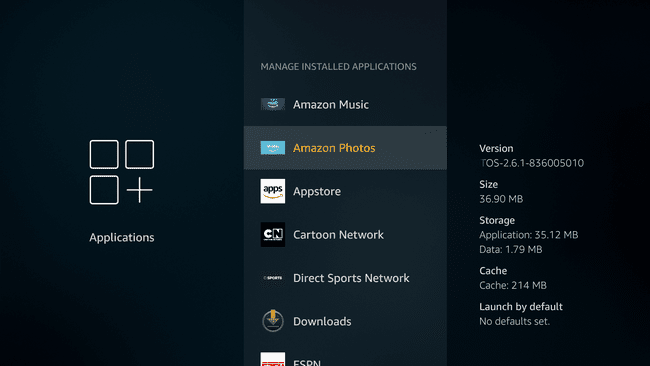
Ekran görüntüsü basmak yukarı ve aşağı arasında gezinmek için uzaktan kumandanızda yüklü uygulamalaröğesine dokunun ve ekranın sağ tarafındaki bilgilere bakın. Bu, hangi uygulamaların en fazla yer kapladığını belirlemenize olanak tanır.
İşte her bölümün anlamı:
- Boy — Uygulamanın kapladığı toplam alan miktarı, yerel veriler ve geçici önbellek.
- Başvuru — Uygulamanın kendi başına kapladığı alan miktarı.
- Veri — Fire TV cihazınıza kalıcı olarak indirilen fotoğraflar ve videolar gibi yerel olarak depolanan verilerin kapladığı alan miktarı.
- önbellek — Geçici önbellek dosyalarının kapladığı alan miktarı.
Yer açmak için çok kullanmadığınız veya büyük bir önbelleği veya yerel olarak depolanmış verileri olan bir uygulama seçin.
-
Uygulamayı kaldırın, önbelleği temizleyin veya yerel verileri temizleyin.
Kullanmak Önbelleği temizle geçici önbellek dosyalarını kaldırmak için, Net veriler yerel olarak depolanmış verileri kaldırmak için veya Kaldır uygulamayı yerel verileri ve önbelleğiyle birlikte kaldırmak için.
Yeterli boş alana sahip olana kadar bu işlemi tekrarlayın.
Fire TV Stick veya Fire TV Aygıtını Fabrika Ayarlarına Sıfırlama
Fire TV Stick'inizdeki bir uygulamanın önbelleğini temizlemek, genellikle uygulamanın tekrar doğru şekilde çalışmaya başlamasına izin verir. Bazı durumlarda, verileri temizle seçeneğini seçmeniz veya hatta uygulamayı silip yeniden indirmeniz gerekebilir.
Fire TV Stick veya Fire TV cihazınız, tek tek uygulamaların önbelleğini temizledikten sonra hala düzgün çalışmıyorsa, bir fabrika ayarları cihazınızda depolanan tüm verileri temizlemek için Bu, bir seferde yalnızca bir uygulamayla uğraşmak yerine tüm Fire TV Stick'inizi etkiler.
Tek amacınız birkaç uygulamadaki önbelleği temizlemekse aşağıdaki fabrika ayarlarına sıfırlama işlemini gerçekleştirmeyin. Aşağıdaki işlem, cihazınızı tüm uygulamalarınızı silecek olan orijinal fabrika durumuna döndürecektir.
Fire TV cihazınızdaki tüm verileri nasıl temizleyeceğiniz ve orijinal fabrika durumuna nasıl döndüreceğiniz aşağıda açıklanmıştır:
basın ana menü tuşu uzaktan kumandanızda.
-
Şu yöne rotayı ayarla Ayarlar > Ateş TV'm.
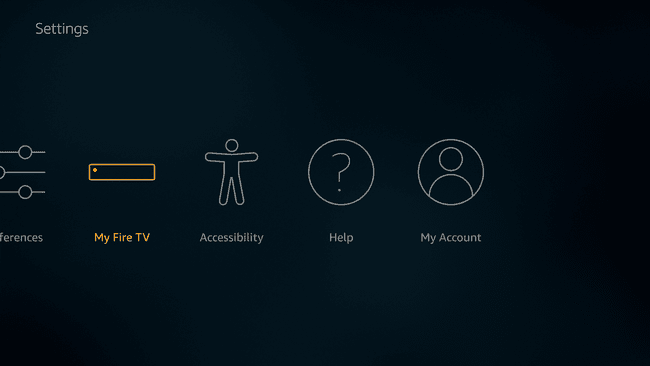
Ekran görüntüsü Cihazınıza ve yazılımınızın sürümüne bağlı olarak şunları görebilirsiniz: Cihaz veya sistem onun yerine Ateş TV'm.
-
Seçme Fabrika Varsayılanlarına Sıfırla.
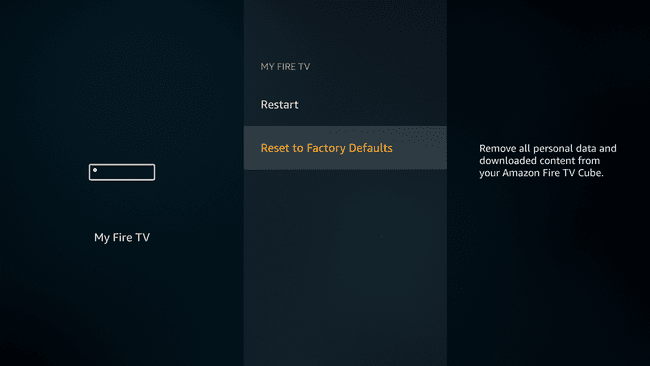
Ekran görüntüsü -
Seçme Sıfırla.

Ekran görüntüsü Fire TV cihazınızın sıfırlanmasını bekleyin.
